SHARE 0
SHARE 0
GA4のファネルデータ探索(旧:目標到達プロセス)とは|設定方法やポイントを解説
アクセス解析 |
こんにちは。「AIアナリスト」ライターチームです。
今回のテーマは「GA4のファネルデータ探索」についてです。
GA4の「ファネルデータ探索」とは、ユーザーのコンバージョンに至るまでの過程を可視化する機能です。以前は、「目標到達プロセス」という名称が使われていました。この記事では、GA4を使いこなしたいマーケターに向けて、「ファネルデータ探索」の概要や設定方法、活用のポイントを解説します。マーケティングで「ファネルデータ探索」を利用する際に、ぜひ役立ててください。
目次
- GA4の「ファネルデータ探索」(旧:目標到達プロセス)とは
- GA4の「ファネルデータ探索」とUAの「目標到達プロセス」との違い
- GA4の「ファネルデータ探索」(旧:目標到達プロセス)設定方法
- GA4の「ファネルデータ探索」(旧:目標到達プロセス)活用のポイント
- まとめ
GA4の「ファネルデータ探索」(旧:目標到達プロセス)とは
GA4の「ファネルデータ探索」は、コンバージョンに至るまでのプロセスを複数のステップで構成し、可視化する機能です。ステップはイベントで定義します。2023年6月に「目標到達プロセス」から「ファネルデータ探索」に、名称が変更されました。
「ファネルデータ探索」を活用すると、コンバージョンに至る各ステップのユーザー情報を得られます。どのようにして見込み顧客が購買の検討段階に至るのか、購買につながるのか、リピーターとなるのかとなどの分析に活用できます。かご落ちのような、購入に至らず離脱してしまう原因を調査することも可能です。
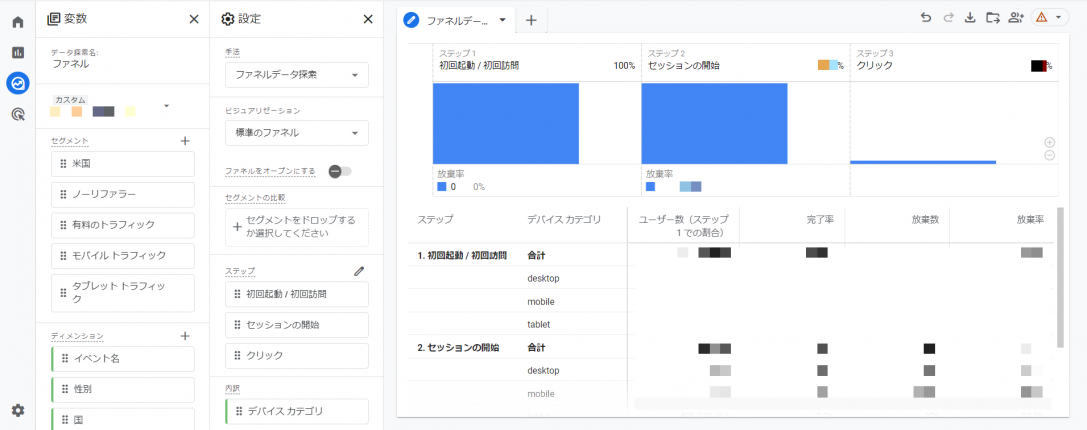
GA4の「ファネルデータ探索」とUAの「目標到達プロセス」との違い
GA4の「ファネルデータ探索」とUAの「目標到達プロセス」には、いくつかの違いがあります。例えば、ステップの定義方法の違いが挙げられます。UAの「目標到達プロセス」では、URLやアプリのスクリーン名でステップを定義していました。一方、GA4の「ファネルデータ探索」では、イベントでステップを定義する形式となり、コンバージョンまでの流れをより柔軟に可視化できます。
セグメント比較機能の有無も、両者で異なるポイントです。UAの「目標到達プロセス」には、セグメント比較機能がなく、デバイスや年齢層別の分析に手間がかかりました。一方、GA4の「ファネルデータ探索」では、各ステップにおけるセグメントの比較機能があり、課題を見つけやすくなっています。
GA4の「ファネルデータ探索」(旧:目標到達プロセス)設定方法
GA4の「ファネルデータ探索」のレポート作成には、コンバージョンに至るステップの指定が必要です。ここでは、「ファネルデータ探索」の設定手順を解説します。
1.レポート化したい「ステップ」を決める
まずは、ステップの構成を決めます。「トップページにアクセス」→「お問い合わせページにアクセス」→「フォーム入力」→「お問い合わせ完了」といった流れを決定します。ユーザーの行動を想定して、ステップの流れを設定しましょう。最大10ステップまで設定可能です。
ステップを設定するためには、事前準備が必要です。Webページへのアクセスをステップに設定する場合、URLを確認しておきましょう。カスタムイベント(独自に定義するイベント)を設定したい場合は、事前に作成しておく必要があります。
今回は、「トップページにアクセス」→「お問い合わせフォーム入力」→「お問い合わせ完了」を例に解説します。
ステップ
トップページ=/
お問い合わせ=/contact
お問い合わせ完了=/contact/thanks
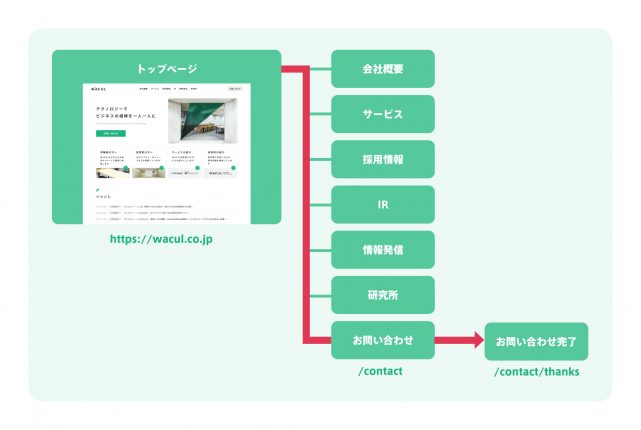
2.データ探索画面から「ファネルデータ探索」を選択する
GA4にログインし、「探索」にアクセスしましょう。データ探索に表示されているテンプレートから「ファネルデータ探索」を選択します。「空白」を選び、最初から設定する方法もありますが、ここでは、「ファネルデータ探索」のテンプレートを利用した設定手順を解説します。
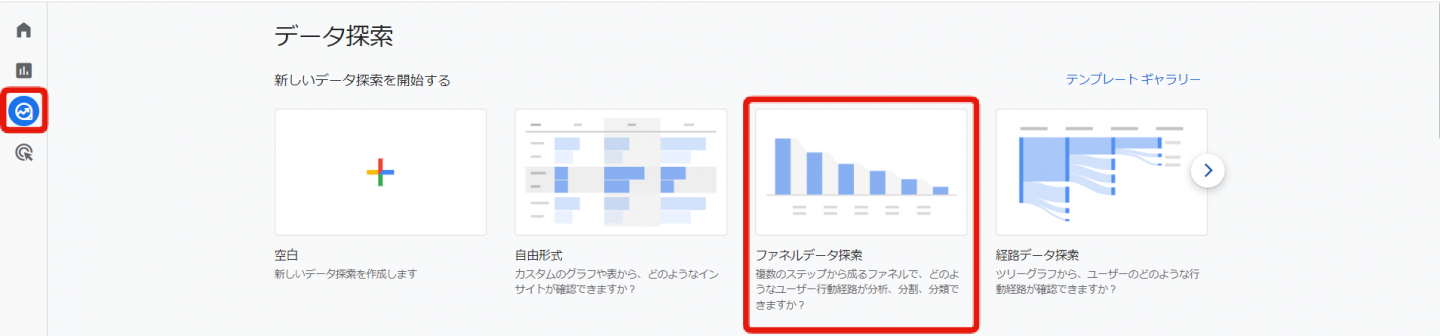
3.タブの設定にある「ステップ」の編集マークを開く
「ファネルデータ探索」を選択すると、レポートの編集画面が表示されます。「設定」列の「ステップ」の編集マークをクリックしてください。「ステップ」では、現在設定されているステップが確認できます。「×」マークをクリックすることで、不要なステップを削除できます。
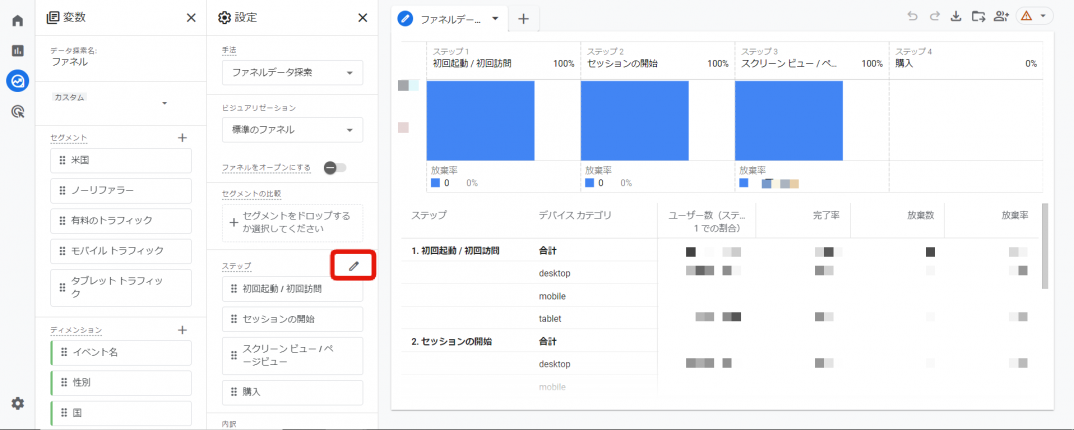
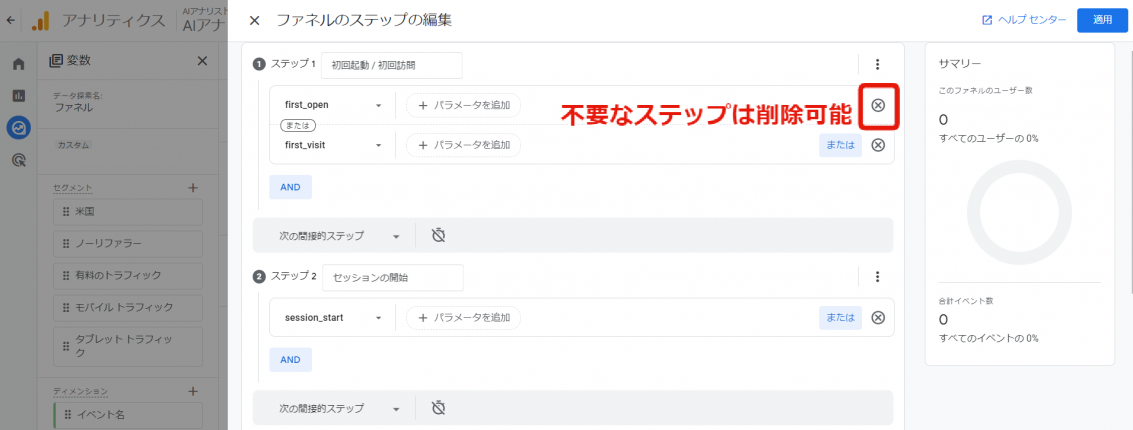
4.「ファネルのステップの編集」で各ステップを登録する
ステップの編集マークをクリックすると「ファネルのステップの編集」が表示されます。今回は先述したように「トップページにアクセス」→「お問い合わせフォーム入力」→「お問い合わせ完了」をステップとして設定する手順で説明します。
まず、「ファネルデータ探索」を選択すると、レポートの編集画面が表示されます。デフォルトですでにステップが選択されているので、「×」マークをクリックし全てのステップを一度削除します。
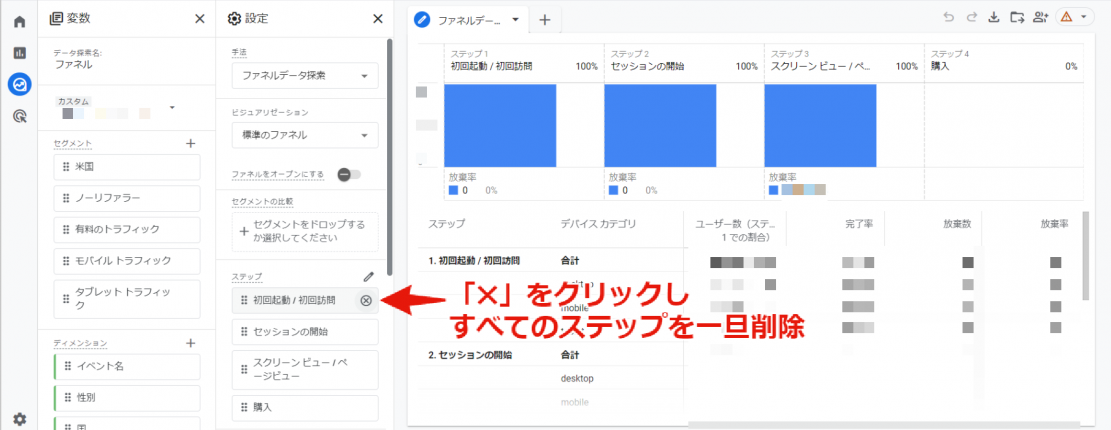
編集ボタンをクリックし、各ステップの値を入力していきます。
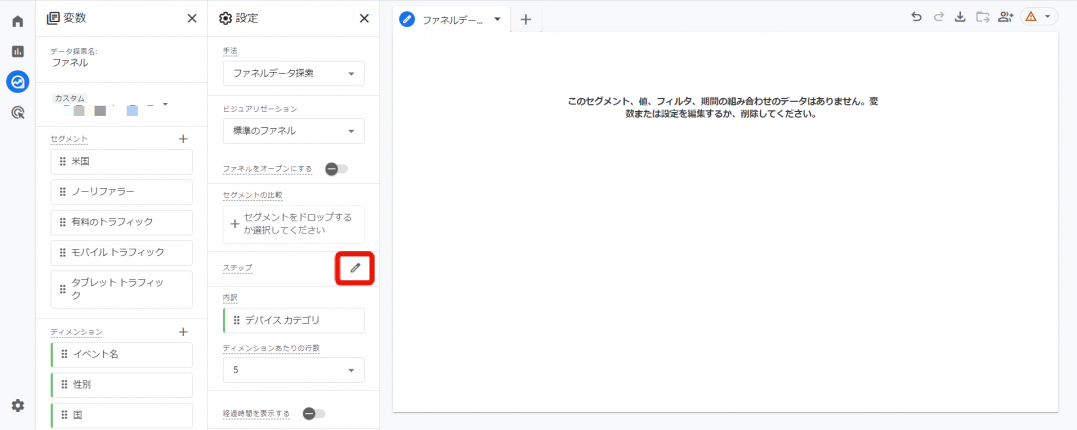
ここでは、ステップの編集・登録・削除が可能です。イベントとパラメータを設定し、ステップを定義してください。ステップには分かりやすい名称をつけることをおすすめします。
今回はページ/スクリーンから「ランディングページ+クエリ文字列」を選択しています。
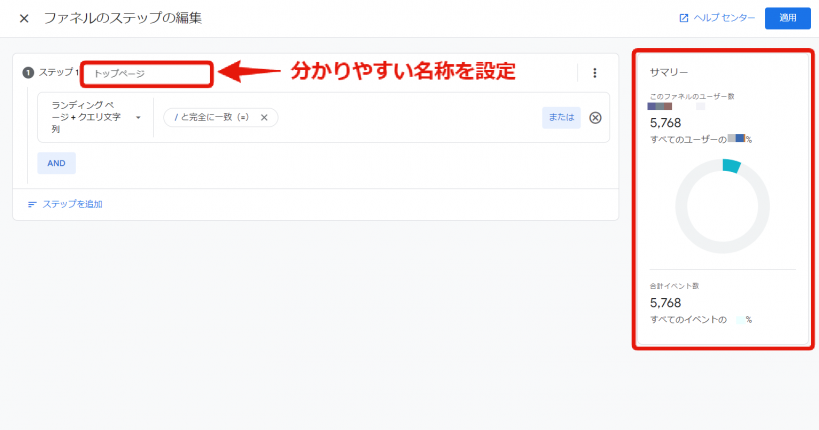
次に「ステップの追加」をクリックし、次のステップの値を入力します。今回はページ/スクリーンから「ページロケーション」を選択しています。サマリーには、登録した最後のステップまで完了したユーザー数が表示されます。
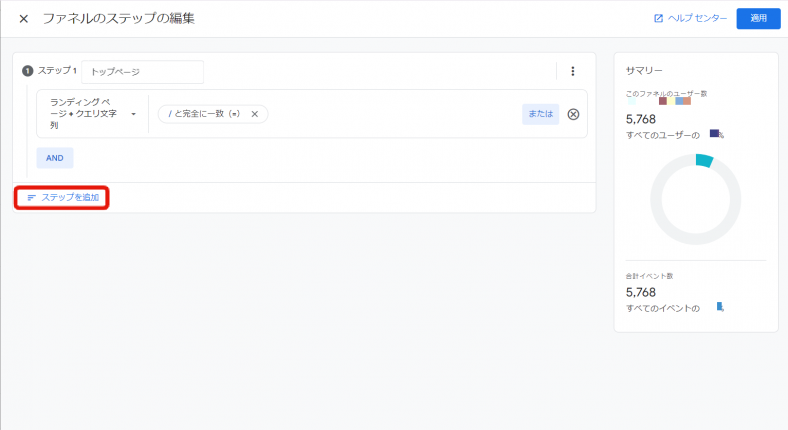
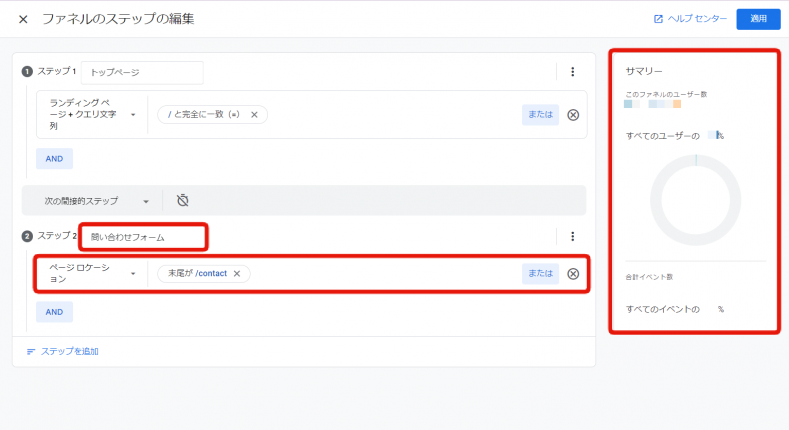
同様に最後のステップまで値を入力し、右上の適用をクリックするとレポートが反映されます。
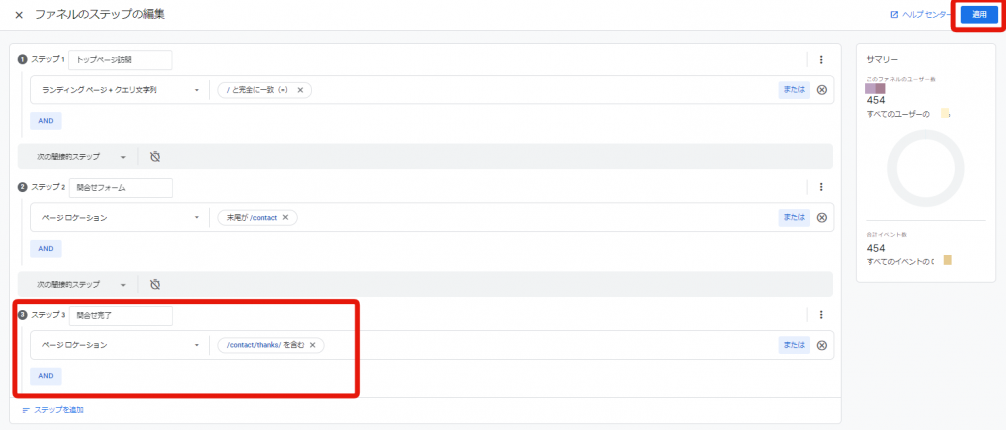
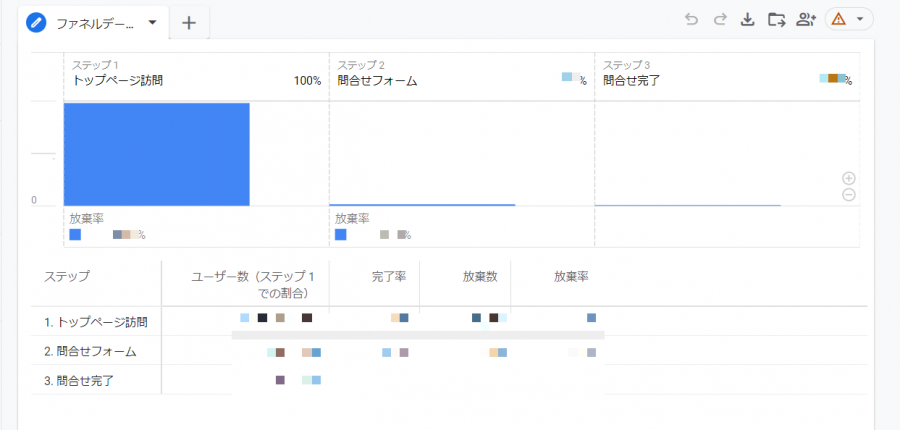
ステップ編集画面の各ステップの右側に表示されている「︙」からも、ステップの追加・削除が可能です。
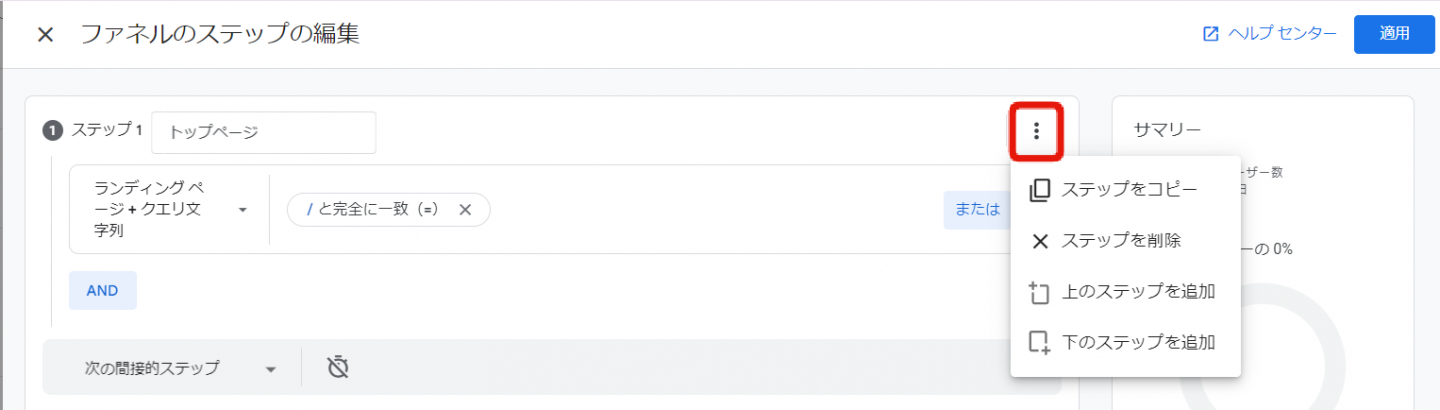
ステップを登録したが数値が0になってしまう場合は、対象期間が短い可能性があるので、「適用」をクリックしレポートを反映させた後に変数の「カスタム」から期間を修正しましょう。
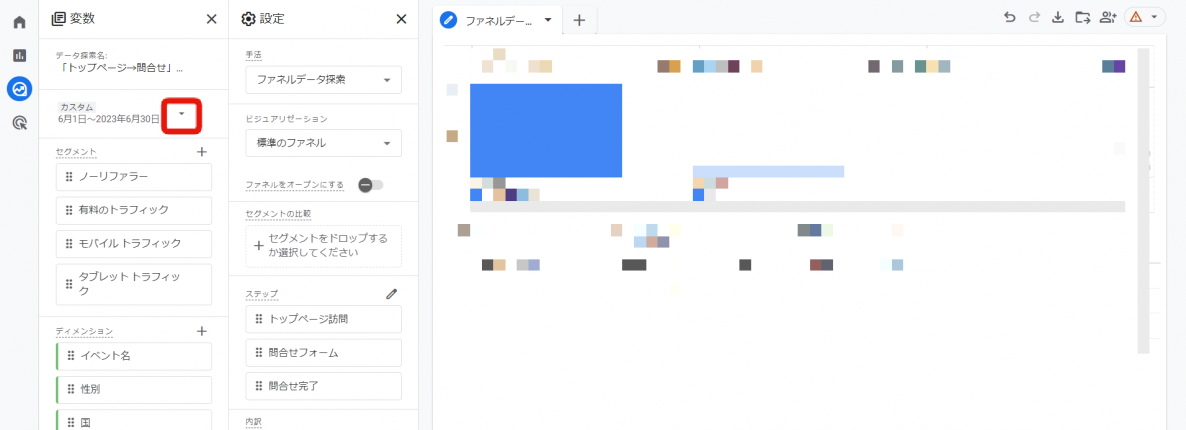
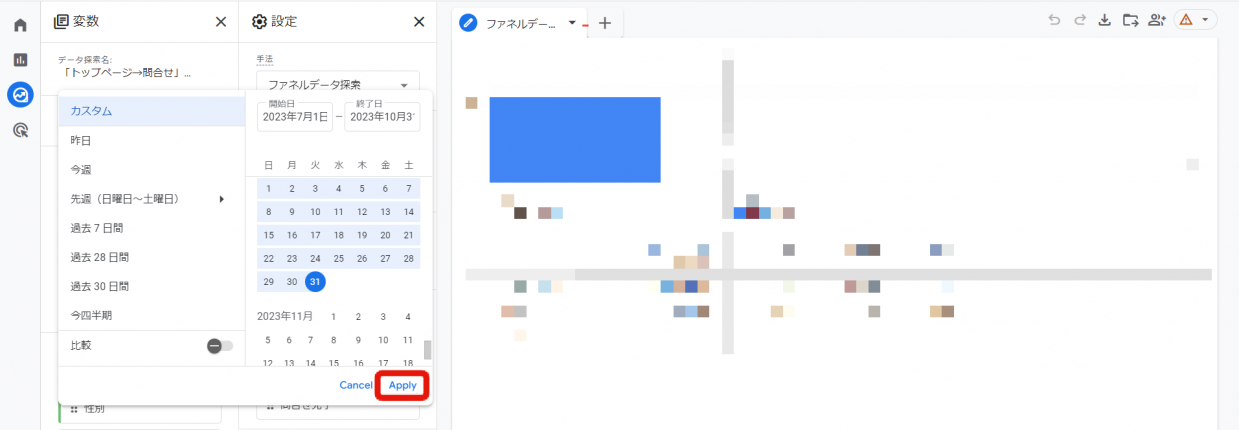
GA4の「ファネルデータ探索」(旧:目標到達プロセス)活用のポイント
「ファネルデータ探索」には、さまざまな活用方法があります。ここでは、有効活用するためのポイントについて解説します。
基本のレポート画面を理解する
レポート画面に表示されている基本的な内容を理解しましょう。デフォルトのレポート画面では、ステップの推移が棒グラフと表で表示されます。表で確認できる数値は以下の通りです。これらの数値の意味を理解することは、分析を進める上で必要不可欠です。
| ユーザー数 | 現在のステップを完了したユーザー数。括弧内は最初のステップのユーザー数に対する割合。 |
|---|---|
| 完了率 | 該当のステップを完了し、次のステップも完了したユーザーの割合。 |
| 放棄数 | 該当のステップを完了し、次のステップを完了していないユーザーの人数。 |
| 放棄率 | 該当のステップを完了し、次のステップを完了していないユーザーの割合。 |
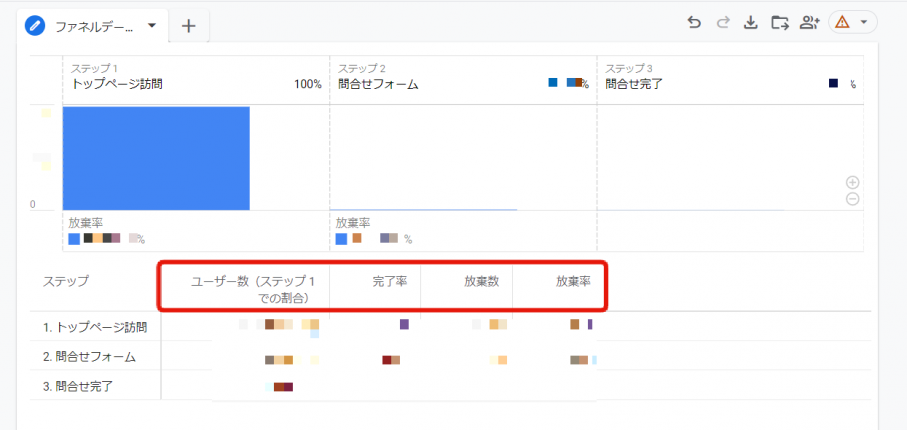
セグメントの比較をする
セグメントを設定すると、特定の条件でユーザーを絞り込めます。「設定」列の「セグメントの比較」で、モバイルトラフィック・タブレットトラフィック以外に、独自で作成したセグメントを設定できます。最大4つのセグメントが設定可能です。
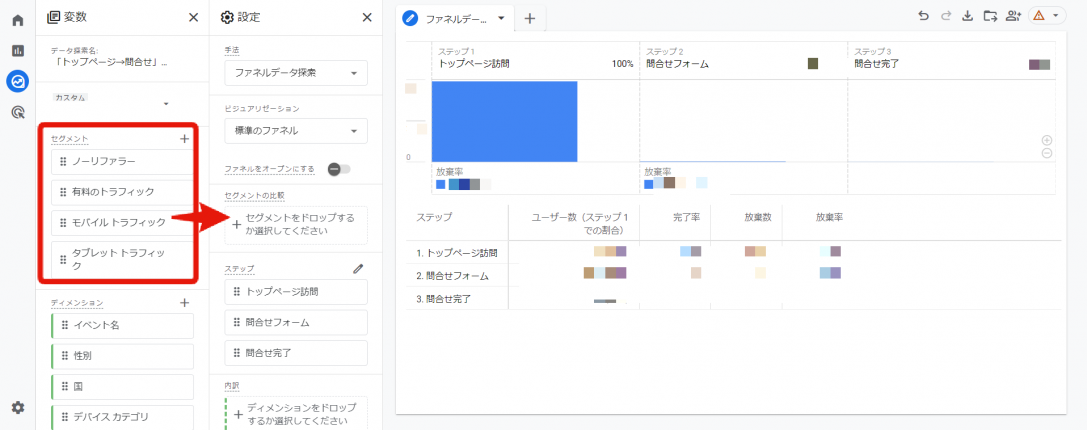
表のセル上で右クリックすると、対象のユーザーをもとにセグメントを作成できます。必要に応じて活用してください。
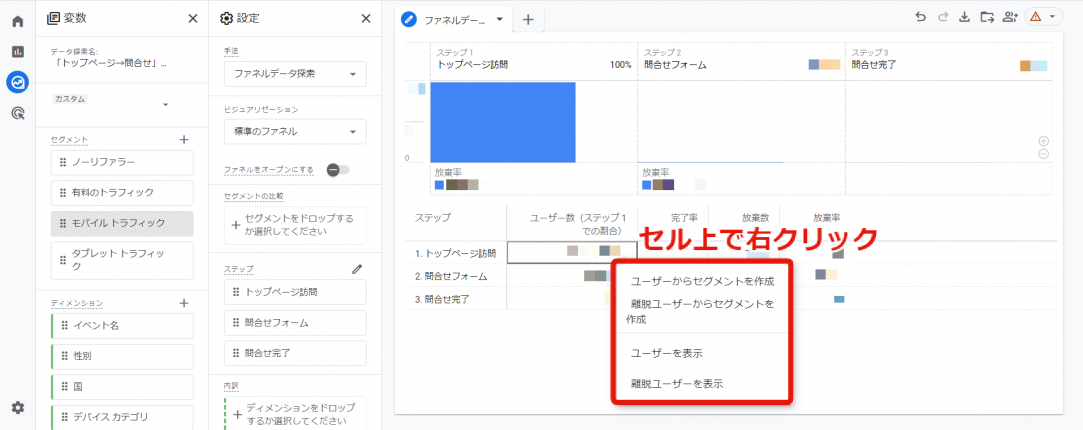
ビジュアリゼーションを使いこなす
レポートの表示形式を変更し、時間軸で分析することもできます。表示形式には、「標準のファネル」と「使用するファネルのグラフ」の2種類があります。「設定」列の「ビジュアリゼーション」で「使用するファネルのグラフ」を選べば、各ステップの推移が時系列(日単位のみ)で表示されます。上部に表示されているステップの名称をクリックすれば、該当ステップだけが表示されます。
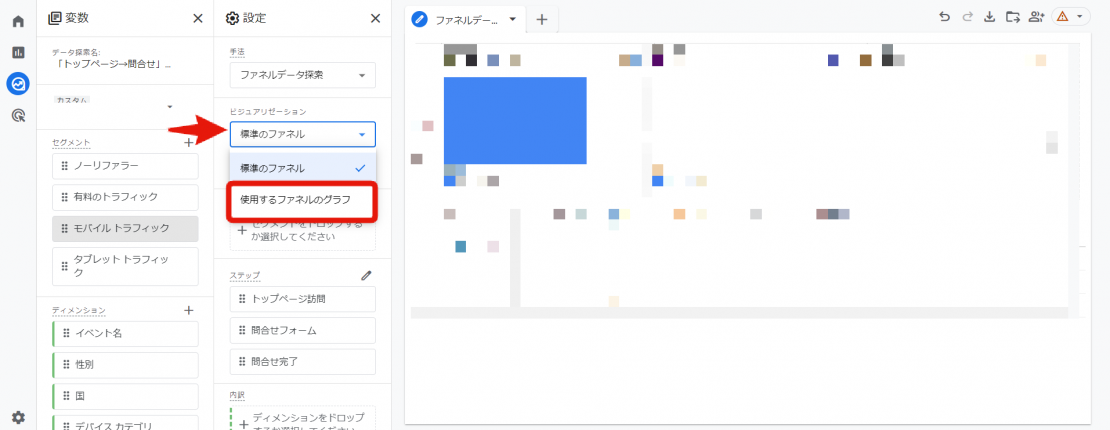
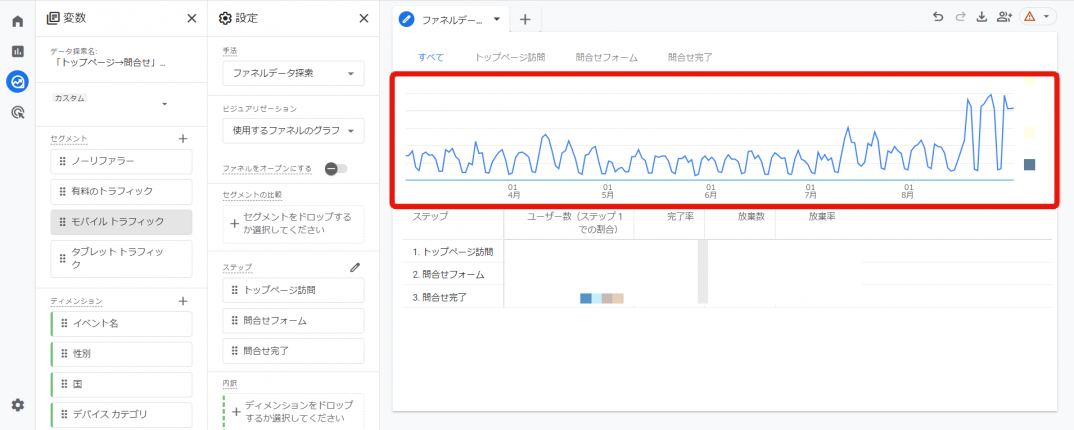
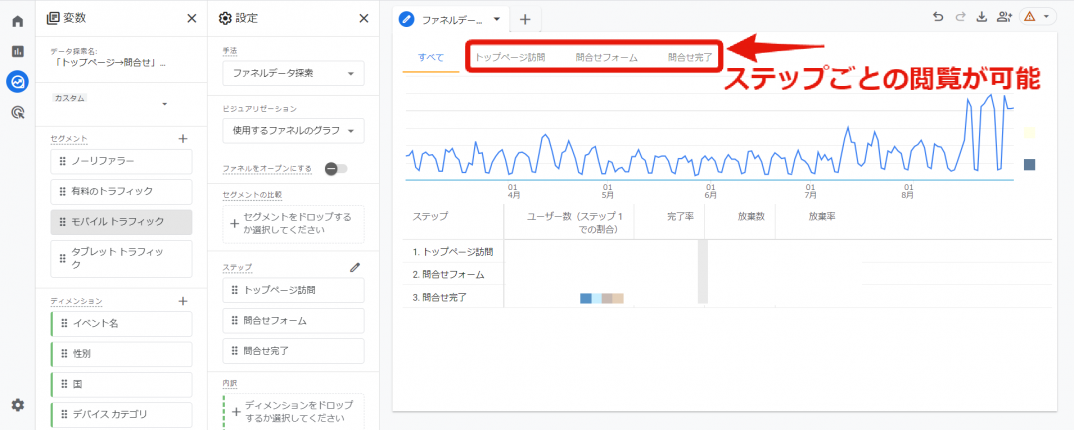
平均経過時間を確認する
「ファネルデータ探索」では、ステップ間の平均経過時間も確認できます。「設定」列の「経過時間を表示する」で、設定をオンにすれば、平均経過時間が表示されます。ステップの進行にかかる平均時間が知りたい場合は有効化し、ユーザーの行動分析に活用しましょう。
「オープン型」と「クローズ型」の違いを把握する
「ファネルデータ探索」の、「オープン型」と「クローズ型」の違いを理解しておきましょう。「オープン型」は、途中のステップから入ったユーザーも含めてカウントします。「クローズ型」は、最初のステップから順に進行しているユーザーのみを集計する方式です。「設定」列の「ファネルをオープンにする」をオンにすれば、「オープン型」で計測されます。
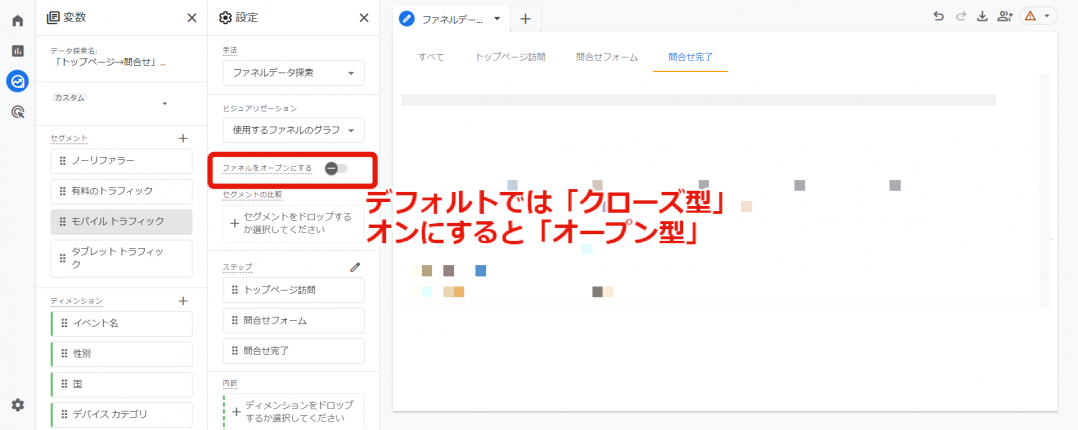
カウントの違いについて(具体例の紹介)
「①トップページにアクセス」→「②お問い合わせページにアクセス」→「③フォーム入力」→「④お問い合わせ完了」というステップを設定している場合を例に取って説明します。
| オープン型 | ②→③→④ / ③→④ 途中からステップを踏んだユーザーもカウント対象に |
|---|---|
| クローズ型 | ①→②→③→④の順にステップを踏んだユーザーのみカウント |
※注意点:オープン型 / クローズド型のいずれも指定した順序でステップを踏んだ場合のみカウントされ、途中のステップを抜かした場合は、条件通りの行動をしてもカウントされません。(例:①→④は、カウント対象外)
まとめ
「ファネルデータ探索」は、ユーザーがコンバージョンに至るまでの過程を分析するための機能です。設定方法や機能の理解は容易ではありませんが、有効に活用すれば、ユーザーの離脱原因や、コンバージョンに効果的なステップなどの調査に役立ちます。
「AIアナリスト」は、AIがアクセス解析を⾃動で⾏い、重要な改善ポイントを教えてくれるツールです。40,000サイトを改善したノウハウで、Webサイトの膨大なデータを分析し、成果を伸ばすための改善ポイントをデータ根拠とともにお届けします。Googleアナリティクスに連携するだけで利用可能で、設定は2分で終わります。まずは無料版からお試しください。
この記事を書いた人

株式会社WACUL
株式会社WACUL(ワカル)は、「Webサイト分析をシンプルに」というビジョンのもと、簡単にWebサイト改善の方針を手にすることができる世の中を実現します。

この記事を書いた人
株式会社WACUL








